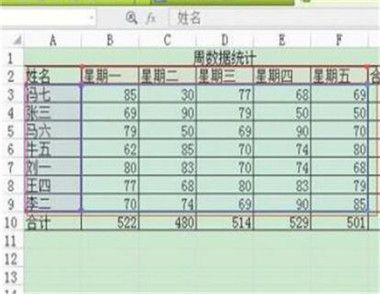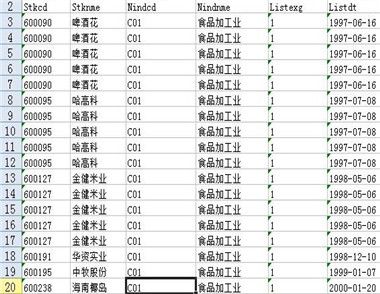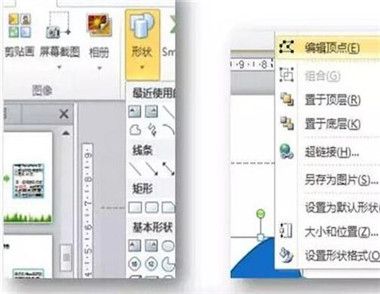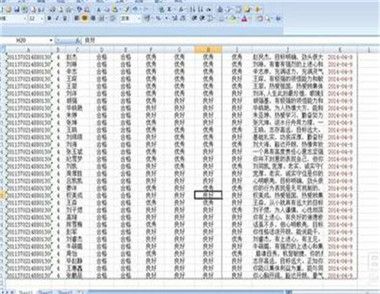Excel怎么制作迷你图
传统报表都是一大堆晦涩的数字,你能想象得出老板看到它们时的样子吗?其实在2013版本之后,Excel便已经支持一种名叫迷你图的东东。首先选中待处理字段,点击“插入”→“迷你图”,即可在数据段后方快速插入一组折线或者条形图。由于迷你图只占一个单元格宽度,它比传统图表更适合处理大批量字段,更适合在表格中使用。
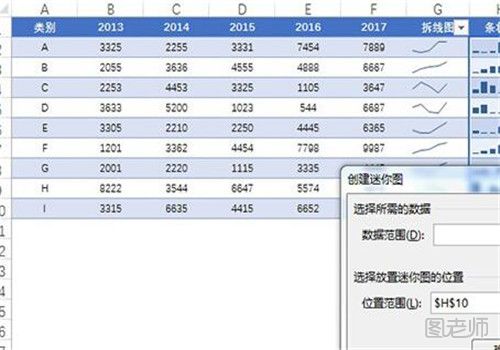
Excel批量修改工作表
如果在Excel表格中有大量相同的工作表需要批量修改处理,应该如何应对呢?我们可以先按住键盘上的「Ctrl」键不松,然后用鼠标左键依次选中需要处理的工作表,选完后,我们对其中一个进行修改,即可一次修改全部表格。
(本文来源于图老师网站,更多请访问https://m.tulaoshi.com/excelminitu/)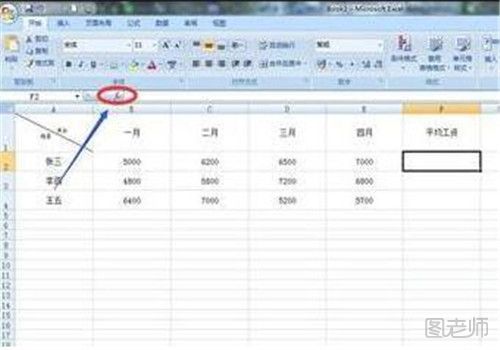
Excel技巧
锁定标题行
视图 - 冻结窗格 - 冻结首行,就可以锁定第一行不动。(如果是冻结2,就选取第3行 - 窗口 - 冻结窗口)
使用技巧:插入表格后向下翻,标题也会锁定
删除重复值
(本文来源于图老师网站,更多请访问https://m.tulaoshi.com/excelminitu/)数据 - 删除重复值,可以按某列删除重复,也可以按整行判断重复。
使用技巧:03版可以使用数据 - 筛选 - 高级筛选的方法,在筛选时勾选“选择不重的记录”。
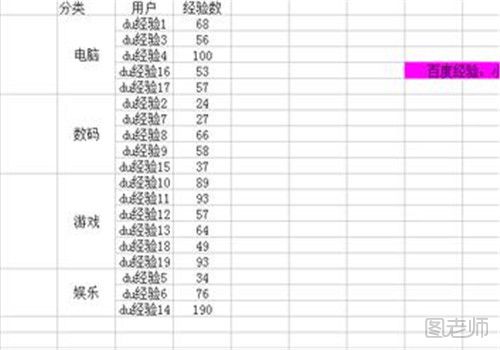
相关链接: